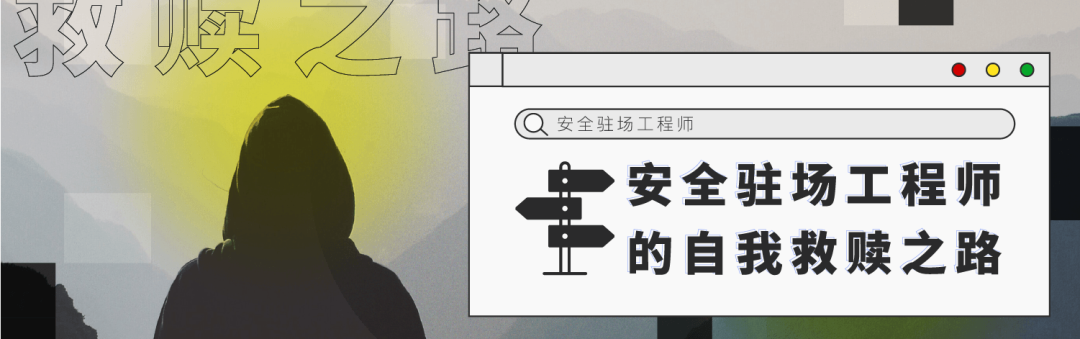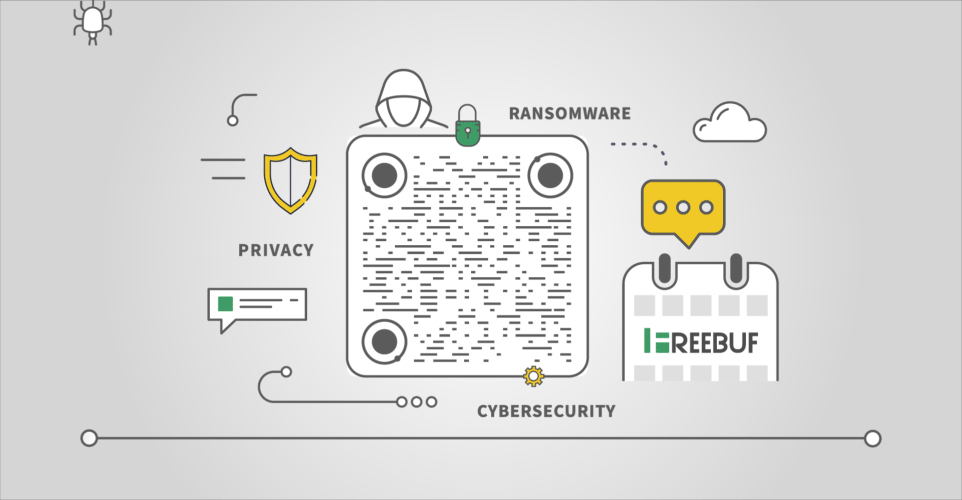windows 端口转发工具_iox:一款功能强大的端口转发amp;内网代理工具
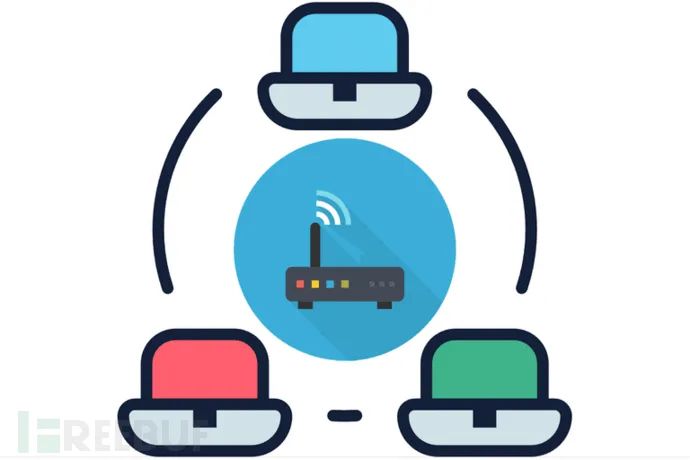
iox是一款功能强大的端口转发&内网代理工具,该工具的功能类似于lcx和ew,但是iox的功能和性能都更加强大。
实际上,lcx和ew都是非常优秀的工具,但还是有地方可以提升的。在一开始使用这些工具的一段时间里,那些复杂的命令行参数是很难记忆的,比如说tran、slave、rcsocks和sssocks等等。这些工具的工作机制非常清晰,明明可以用简单的参数来表示的,为什么要用这么复杂的参数来代替呢?除此之外,这些工具的网络编程逻辑也是可以优化的。比如说,在运行“lcx -listen 8888 9999”命令时,客户端必须先连接“:8888”,再连接“:9999”,实际上这两个端口的连接是没有顺序限制的,但是在iox里则没有这样的限制。再比如说,运行“lcx -slave 1.1.1.1 8888 1.1.1.1 9999”命令时,lcx会以串行的方式连接两个主机,但是并发连接两个主机会更高效,毕竟是纯I/O操作,而iox就是以这种更高效的方式实现的。
当然了,iox还提供了流量加密功能,你甚至还可以直接将iox当做一个简易的ShadowSocks来使用。除此之外,iox还提供了UDP流量转发的功能。
因为iox是采用Go编写的,所以静态连接的程序有一点大,原程序有2.2MB,而UPX压缩后只有800KB。
工具特性
1、流量加密(可选)
2、友好的命令行参数
3、逻辑优化
4、UDP流量转发
工具下载
广大研究人员可以使用下列命令将该项目源码克隆至本地:
git clone https://github.com/EddieIvan01/iox.git工具使用
大家可以看到,iox所有的参数都是统一格式的,-l/—local代表监听本地端口;-r/—remote代表连接远端主机。
两种工作模式
fwd模式:
同时监听 0.0.0.0:8888 和0.0.0.0:9999,将两个连接间的流量进行转发。
./iox fwd -l 8888 -l 9999for lcx:./lcx -listen 8888 9999监听0.0.0.0:8888,把流量转发到1.1.1.1:9999。
./iox fwd -l 8888 -r 1.1.1.1:9999for lcx:./lcx -tran 8888 1.1.1.1 9999连接1.1.1.1:8888和1.1.1.1:9999, 在两个连接间转发流量。
./iox fwd -r 1.1.1.1:8888 -r 1.1.1.1:9999for lcx:./lcx -slave 1.1.1.1 8888 1.1.1.1 9999proxy模式:
在本地 0.0.0.0:1080启动Socks5服务
./iox proxy -l 1080for ew:./ew -s ssocksd -l 1080在目标主机上开启Socks5服务,将通信流量转发至公网VPS,VPS上将流量从0.0.0.0:9999转发到0.0.0.0:1080。此时,你必须将两条命令成对使用,因为它内部包含了一个简单的协议来控制回连。
./iox proxy -r 1.1.1.1:9999./iox proxy -l 9999 -l 1080 // 注意,这两个端口是有顺序的for ew:./ew -s rcsocks -l 1080 -e 9999./ew -s rssocks -d 1.1.1.1 -e 9999接下来,连接内网主机:
# proxychains.conf# socks5://1.1.1.1:1080$ proxychains rdesktop 192.168.0.100:3389启用加密功能
比如说,我们想要将内网3389端口的数据转发至VPS:
// 目标主机./iox fwd -r 192.168.0.100:3389 -r *1.1.1.1:8888 -k 656565// 我们的VPS./iox fwd -l *8888 -l 33890 -k 656565此时,目标主机和VPS:8888之间的流量将会被加密,预共享的密钥是’AAA’,iox会用这个密钥生成种子密钥和nonce(正常来讲,不应该复用nonce。但是考虑到iox的加密功能仅仅为了绕过IDS等设备,为了不额外分配空间,TCP流加密会复用nonce),并用Xchacha20流加密 (在v0.3版本中用Xchacha20替换掉了AES-CTR)。
因此,“*”符号应该成对使用:
./iox fwd -l 1000 -r *127.0.0.1:1001 -k 000102./iox fwd -l *1001 -r *127.0.0.1:1002 -k 000102./iox fwd -l *1002 -r *127.0.0.1:1003 -k 000102./iox proxy -l *1003 -k 000102$ curl google.com -x socks5://127.0.0.1:1000除此之外,你还可以把iox当作一个简单的ShadowSocks来使用:
// ssserver./iox proxy -l *9999 -k 000102// sslocal./iox fwd -l 1080 -r *VPS:9999 -k 000102UDP转发
此时,我们只需要在命令行参数中添加一个“-u”即可:
./iox fwd -l 53 -r *127.0.0.1:8888 -k 000102 -u./iox fwd -l *8888 -l *9999 -k 000102 -u./iox fwd -r *127.0.0.1:9999 -r 8.8.8.8:53 -k 000102 -u注意:当你做多级连接的转发时,Remote2Remote-UDP-mode必须最后一个被启动,也就是上面示例中的第三条命令。其次,UDP转发可能会有一些不合预期的行为。
许可证协议
iox的开发与发布遵循MIT开源许可证协议。
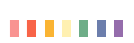
精彩推荐